Ingin tampil sesempurna mungkin untuk foto KTP atau foto profile di Facebook, tapi malas dandan?, solusinya cukup gunakan Photoshop saja untuk melakukan “make up” pada bagian wajah kita. Gimana caranya?, ikuti penjelasannya di bawah ini :
1. Buka program Adobe Photoshop-nya (saya menggunakan Adobe Photoshop CS3).
2. Buka foto yang akan kita make-up

Disini saya menggunakan foto-nya c Lucas Black, yang merupakan pemeran utama dalam film The Fast and the Furious : Tokyo Drift.
3. Ketika foto sudah berada di area pengerjaan Photoshop, maka secara otomatis foto tersebut menjadi layer Background. Seperti penjelasan pada postingan-postingan sebelumnya, foto atau gambar yang berada di layer Background tidak bisa kita olah, yang ditandai dengan adanya simbol gembok pada layer tersebut. Oleh karena itu kita ubah layer Background tersebut menjadi layer biasa agar dapat kita olah di Photoshop, dengan cara sebagai berikut :

2. Buka foto yang akan kita make-up

Disini saya menggunakan foto-nya c Lucas Black, yang merupakan pemeran utama dalam film The Fast and the Furious : Tokyo Drift.
3. Ketika foto sudah berada di area pengerjaan Photoshop, maka secara otomatis foto tersebut menjadi layer Background. Seperti penjelasan pada postingan-postingan sebelumnya, foto atau gambar yang berada di layer Background tidak bisa kita olah, yang ditandai dengan adanya simbol gembok pada layer tersebut. Oleh karena itu kita ubah layer Background tersebut menjadi layer biasa agar dapat kita olah di Photoshop, dengan cara sebagai berikut :

4. Selesai dengan pengaturan layer pada langkah sebelumnya, kita lakukan duplikasi (penggandaan) foto yang ada pada layer Make Up, dengan cara tekan Ctrl + J secara bersamaan. Maksud melakukan penggandaan foto tersebut, akan kita ketahui nantinya.

5. Coba lihat foto Lucas Black tersebut, bagian muka dan leher-nya banyak bintik berwarna coklat kehitam-hitaman, yang merupakan masalah kulit yang biasa dialami orang-orang bule (dalam dunia kesehatan disebut dengan Freckles atau sering disebut Sproeten – biasanya terjadi karena faktor genetik (turunan) atau karena paparan sinar matahari). Dengan Adobe Photoshop kita akan coba menyamarkan masalah kulit tersebut dengan penggunaan efek blur disertai dengan masking. Pastikan kita berada pada layer hasil duplikasi (disini layer Make Up copy) pada penggunaan efek Surface Blur ini.



6. Efek dari penggunaan Surface Blur ini adalah semua bagian ikut tersamarkan, padahal yang kita inginkan adalah bagian kulit wajah dan kulit leher, sedangkan bagian rambut, alis, mata, bibir, gigi, kemeja, keadaan di belakang objek, serta bagian-bagian lain yang dianggap tidak harus tersamarkan, jadi ikut tersamarkan oleh efek ini. Oleh karena itu kita akan “menghilangkan” efek blur pada bagian-bagian tersebut dengan teknik masking. Dan untuk alasan itulah mengapa kita melakukan duplikasi dari foto Lucas Black tersebut, agar nantinya bagian foto yang original-lah yang akan “mengganti” posisi dari bagian-bagian yang seharusnya tidak tersamarkan.

7. Untuk melakukan teknik masking ini, kita akan menggunakan tool Brush

Konsep Masking - Masking digunakan untuk menutupi sebagian atau seluruh objek yang ada dalam sebuah gambar; - Warna hitam dalam masking berfungsi sebagai bagian yang bisa menutupi dan warna putih sebaliknya.

5. Coba lihat foto Lucas Black tersebut, bagian muka dan leher-nya banyak bintik berwarna coklat kehitam-hitaman, yang merupakan masalah kulit yang biasa dialami orang-orang bule (dalam dunia kesehatan disebut dengan Freckles atau sering disebut Sproeten – biasanya terjadi karena faktor genetik (turunan) atau karena paparan sinar matahari). Dengan Adobe Photoshop kita akan coba menyamarkan masalah kulit tersebut dengan penggunaan efek blur disertai dengan masking. Pastikan kita berada pada layer hasil duplikasi (disini layer Make Up copy) pada penggunaan efek Surface Blur ini.



6. Efek dari penggunaan Surface Blur ini adalah semua bagian ikut tersamarkan, padahal yang kita inginkan adalah bagian kulit wajah dan kulit leher, sedangkan bagian rambut, alis, mata, bibir, gigi, kemeja, keadaan di belakang objek, serta bagian-bagian lain yang dianggap tidak harus tersamarkan, jadi ikut tersamarkan oleh efek ini. Oleh karena itu kita akan “menghilangkan” efek blur pada bagian-bagian tersebut dengan teknik masking. Dan untuk alasan itulah mengapa kita melakukan duplikasi dari foto Lucas Black tersebut, agar nantinya bagian foto yang original-lah yang akan “mengganti” posisi dari bagian-bagian yang seharusnya tidak tersamarkan.

7. Untuk melakukan teknik masking ini, kita akan menggunakan tool Brush

Konsep Masking - Masking digunakan untuk menutupi sebagian atau seluruh objek yang ada dalam sebuah gambar; - Warna hitam dalam masking berfungsi sebagai bagian yang bisa menutupi dan warna putih sebaliknya.
8. Selesai dengan pengaturan tool Brush sebagai alat masking kita, selanjutnya kita mulai lakukan masking pada bagian-bagian yang seharusnya tidak tersamarkan. Pastikan kita berada pada layer Make Up copy, dan berada pada bagian layer mask (layer warna putih yang berada di samping layer Make Up copy).


Jika ketika melakukan masking ini, ada bagian yang seharusnya tidak usah diberi efek masking, sapukan kembali Brush tersebut kepada bagian tersebut dengan warna foreground color dari Brush tersebut berwarna putih. Cara cepatnya tekan tombol x pada keyboard komputer kita, maka warna putih akan menjadi foreground color dan warna hitam menjadi background color. Untuk mengembalikannya lagi tinggal tekan kembali tombol x.
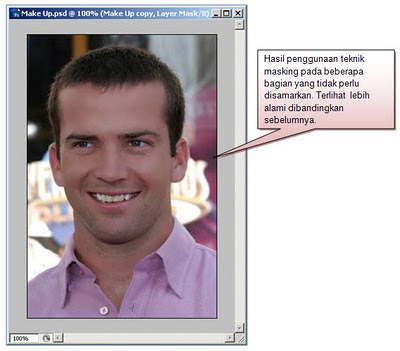

9. Kalau diperhatikan, gigi bagian atas yang berada pada bagian pertengahan, tidak secemerlang gigi model-nya Pepsod*nt (hehehe ….), oleh karena itu kita putihkan gigi dari Lucas Black seolah-olah sudah menggunakan produk tersebut

Pilih kembali tool Brush, dengan warna yang digunakan (foreground color) berwarna putih. Pilih Brush dengan bentuk yang solid, dengan Opacity gunakan 100% (lihat kembali caranya pada pengaturan teknik masking jika kelupaan).


10. Hasil akhirnya akan nampak seperti ini :

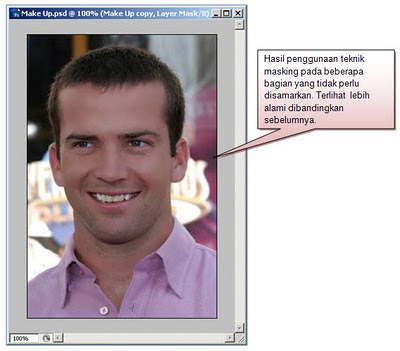

9. Kalau diperhatikan, gigi bagian atas yang berada pada bagian pertengahan, tidak secemerlang gigi model-nya Pepsod*nt (hehehe ….), oleh karena itu kita putihkan gigi dari Lucas Black seolah-olah sudah menggunakan produk tersebut

Pilih kembali tool Brush, dengan warna yang digunakan (foreground color) berwarna putih. Pilih Brush dengan bentuk yang solid, dengan Opacity gunakan 100% (lihat kembali caranya pada pengaturan teknik masking jika kelupaan).


10. Hasil akhirnya akan nampak seperti ini :

Gimana? Lucas Black nampak lebih sempurna kan, dengan tampilan tanpa Freckles-nya dan gigi yang terlihat lebih putih. Secara garis besar, penggunaan Surface Blur, teknik masking, dan juga permainan blending mode Color, dapat digunakan pada semua foto kita, untuk melakukan “make up digital” ini.










.jpg)





